Настроювання елементів для сканування за допомогою панелі керування
Можна змінити параметри сканування, зокрема розмір сканування, роздільну здатність і формат дати.
Щоб вибрати параметр, натисніть Парам. скан. (Scan settings) на екрані режиму очікування сканування. Проведіть пальцем по екрану, щоб відобразити елементи настроювання, і виберіть елемент, щоб відобразилися його значення. Виберіть параметр, значення якого потрібно задати.
 Примітка
Примітка
-
Параметр сканування не можна зазначити за наведених нижче умов.
-
Якщо для надсилання зісканованих даних на комп’ютер для параметра Тип док. (Doc.type) вибрано значення Автосканування (Auto scan)
-
Якщо відскановані дані переадресовуються на комп’ютер за протоколом WSD (одним із протоколів мережі, які підтримуються в ОС Windows)
-
-
Деякі параметри не можна вказати в поєднанні зі значеннями інших елементів настроювання, типом документа, вибраним у пункті Тип док. (Doc.type), або меню сканування на екрані, на якому вибирається розташування для збереження даних. Якщо вибрано несумісні значення, на сенсорному екрані відобразяться піктограми
 і Відомості (Error details). У такому разі виберіть значок
і Відомості (Error details). У такому разі виберіть значок  у верхній лівій частині сенсорного екрана, щоб переглянути повідомлення, і змініть значення параметра.
у верхній лівій частині сенсорного екрана, щоб переглянути повідомлення, і змініть значення параметра. -
Указані параметри сканування, наприклад розмір сканування, роздільна здатність і формат дати, не змінюються навіть у разі вимкнення принтера.
-
Якщо сканування розпочато в меню сканування, недоступному для вказаного параметра, на сенсорному екрані відобразиться повідомлення Зазначена функція недоступна з поточними параметрами. (The specified function is not available with current settings.). Змініть значення параметра, дотримуючись вказівок на екрані.
-
Під час переадресації зісканованих даних на комп’ютер або вкладення даних до повідомлення електронної пошти можна вказати адресата й ім’я файлу за допомогою програми Canon IJ Scan Utility (Windows) або Canon IJ Scan Utility Lite (macOS).
-
Для Windows:
-
Для macOS:
-
-
Сканування оригіналів із комп’ютера можна виконувати з додатковими параметрами. Докладніше про сканування з комп’ютера див. у розділі
-
Для Windows:
-
Для macOS:
-
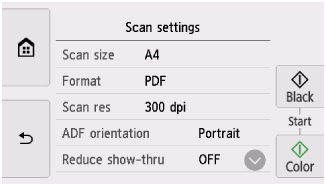
-
Рзм.д.ск. (Scan size)
Виберіть розмір оригіналу.
-
Формат (Format)
Вибір формату даних для відсканованих даних.
-
Рз.зд.ск. (Scan res) (Роздільна здатність сканування)
Вибір роздільної здатності для сканування.
-
Орієнт. у ПАПД (ADF orientation)
Виберіть орієнтацію оригінального документа.
Цей елемент настроювання недоступний, якщо для параметра Тип док. (Doc.type) вибрано значення Фотографія (Photo).
-
Зменш. просвічув. (Reduce show-thru) (Зменшення просвічування)
У разі сканування тонких документів, наприклад газети, символи можуть просвічуватися на зворотній стороні паперу. Виберіть значення УВІМК. (ON), якщо на зворотному боці відсканованого документа просвічуються символи.
Цей елемент настроювання недоступний, якщо для параметра Тип док. (Doc.type) вибрано значення Фотографія (Photo).
-
Усунення муару (Descreen)
Символи та графічні елементи на роздруківках складаються з дрібних точок. У разі накладання точок це може призвести до розмитості відтінків або появи смугастих візерунків. Якщо на зображенні помітні розмиті відтінки чи смугасті візерунки, виберіть значення УВІМК. (ON).
Цей елемент настроювання недоступний, якщо для параметра Тип док. (Doc.type) вибрано значення Фотографія (Photo).
 Примітка
Примітка-
Навіть якщо для цього параметра вибрано значення УВІМК. (ON), деякі ефекти муару можуть залишатися, якщо для параметра Маска зменш. різ. (Unsharp mask) встановлено значення УВІМК. (ON). У такому випадку встановіть для параметра Маска зменш. різ. (Unsharp mask) значення ВИМК. (OFF).
-
-
Маска зменш. різ. (Unsharp mask)
Контури малих зображень або тонких об’єктів, наприклад волосся або листя на фотографії, можна виділити. Виберіть значення УВІМК. (ON), якщо потрібно виділити контури відсканованих даних.
 Важливо
Важливо-
В ОС macOS функція маски зменшення різкості не працює, навіть якщо вибрати пункт УВІМК. (ON).
-

